
Photoshopで画像の境界線をぼかす方法を説明します。楕円形選択ツールの設定で境界線をぼかした画像を作成することができます。
■使用する機能「楕円形選択ツール」
1.楕円形選択ツールで境界線をぼかす
Photoshopで画像を開きます(図1)。

楕円形選択ツールを選択し(図2)、オプションバーの[ぼかし]の数値を入力して選択範囲にぼかしができるように設定します(図3)。
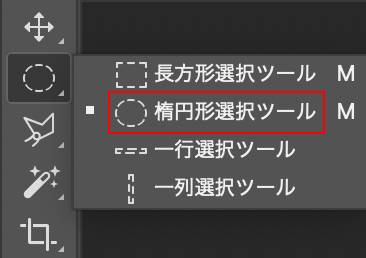

画面上をドラッグして選択範囲を作成し(図4)、新規レイヤーや新規ファイル等にこの選択範囲をコピー&ペーストすれば境界線がぼけた画像を作成できます(図5)。


以上、Photoshopで画像の境界線をぼかす方法でした。
制作:マルミヤン 編集:編集部
作例制作

- MARUMIYAN(マルミヤン)
- グラフィックデザイナー/イラストレーター
- 2007年より「マルミヤン」(Marumiyan)名義で、福岡を拠点に活動を開始。雑誌、広告、CDジャケット、パッケージ、アパレル、プロダクト、Webなど、様々な媒体で活動を行う。人物や植物、動物、建物など、様々なアイコンをグラフィカルに組み合わせ、洗練された作品作りを目指す。また “FOUR DIMENSIONS WORLD” をテーマとした作品も精力的に制作している。2008年「FUNKY802 digmeout」オーディション通過。https://marumiyan.com/












2021.09.09 Thu2022.03.09 Wed